在即時中樞中將Postgre SQL 資料庫 CDC 新增為來源
本文說明如何在 Fabric 即時中樞中將 Postgre SQL 資料庫 異動數據擷取 (CDC) 新增為事件來源。
Microsoft Fabric 事件數據流的 Postgre SQL 資料庫 異動數據擷取 (CDC) 來源連接器可讓您擷取 PostgreSQL 資料庫中目前數據的快照集。 接著,連接器會監視並記錄此資料的任何未來資料列層級變更。
必要條件
在 Fabric 容量授權模式中存取工作區,或具有參與者或更高許可權的試用版授權模式。
PostgreSQL 資料庫中已註冊的使用者存取權。
在 PostgreSQL 資料庫中啟用 CDC。
如果您有 適用於 PostgreSQL 的 Azure 資料庫,請遵循下一節中的步驟來啟用 CDC。 如需詳細資訊,請參閱邏輯複寫和邏輯解碼 - 適用於 PostgreSQL 的 Azure 資料庫 - 彈性伺服器。
如需其他 PostgreSQL 資料庫,請參閱 PostgreSQL 的 Debezium 連接器::D ebezium 檔。
注意
不支援多個資料表 CDC。
在適用於 PostgreSQL 的 Azure 資料庫中啟用自動成長。
若要在 適用於 PostgreSQL 的 Azure 資料庫 中啟用 CDC,請根據您的部署類型遵循這些步驟。
適用於 PostgreSQL 的 Azure 資料庫單一伺服器
移至 Azure 入口網站 上的 [複寫] 頁面。
將復寫規則變更為 [邏輯]。
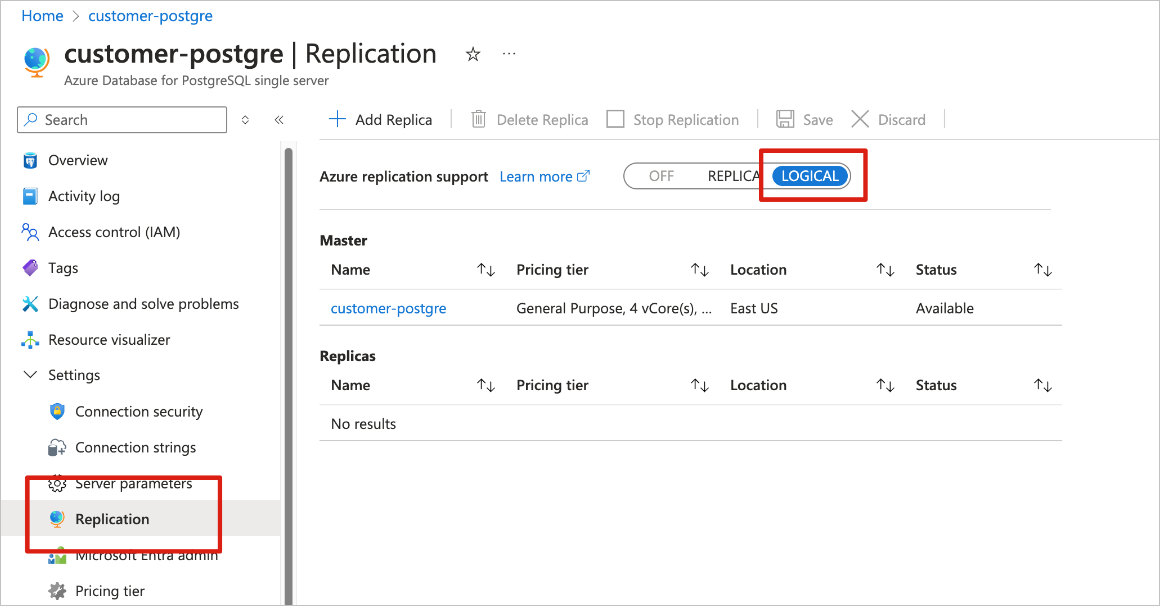
適用於 PostgreSQL 的 Azure 資料庫彈性伺服器
從適用於 PostgreSQL 的 Azure 資料庫彈性伺服器 Microsoft Azure 入口網站頁面,[資源] 功能表的 [設定] 區段中,選取 [伺服器參數]。
在 [ 伺服器參數] 頁面上:
將 wal_level 設定為 logical。
將 max_worker_processes 更新為至少 16。
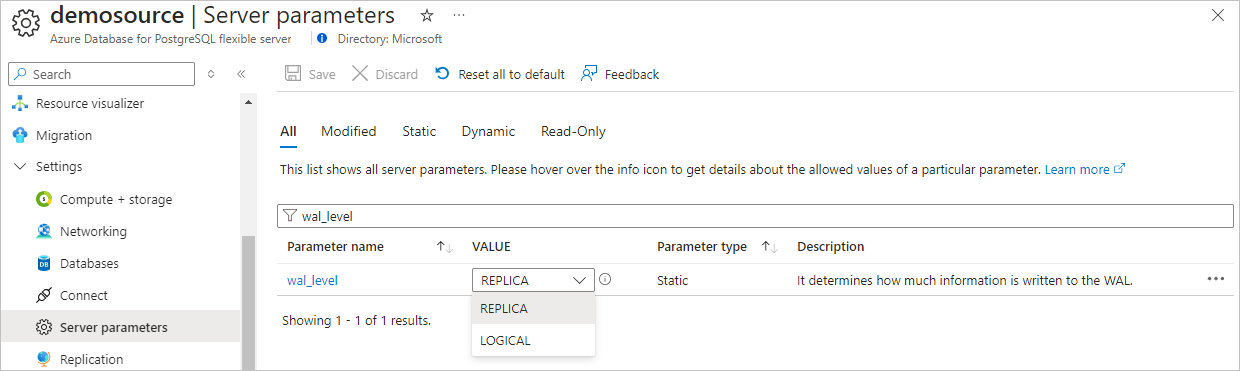
儲存變更並重新啟動伺服器。
確認適用於 PostgreSQL 的 Azure 資料庫彈性伺服器執行個體允許來自連線資源的網路流量。
執行下列 SQL 語句, 以授與系統管理員用戶 復寫權限。
ALTER ROLE <admin user> WITH REPLICATION;
從 適用於 PostgreSQL 的 Azure 資料庫 CDC 取得事件
您可以透過下列其中一種方式,從 適用於 PostgreSQL 的 Azure 資料庫 CDC 取得事件到即時中樞:
資料來源頁面
登入 Microsoft Fabric。
選取 左側導覽列上的 [即時 ]。
在 [即時中樞] 頁面上,選取左側導覽功能表上 [聯機到] 底下的 [+ 數據源]。 您也可以選取右上角的 [+ 連接資料源] 按鈕,從 [所有數據流] 或 [我的數據流] 頁面取得 [數據源] 頁面。
在 [數據源] 頁面上,選取頂端的 [Microsoft來源] 類別,然後在 [適用於 PostgreSQL 的 Azure DB] 圖格上選取 [連線]。
使用新增 Postgre SQL 資料庫 CDC 作為來源區段的指示。
Microsoft來源頁面
在 [實時中樞] 中,選取 [Microsoft來源]。
在 [ 來源 ] 下拉式清單中,選取 [PostgreSQL (CDC)]。
針對 [訂用帳戶],選取具有具有 Postgre SQL 資料庫 帳戶資源群組的 Azure 訂用帳戶。
針對 [資源群組],選取具有資料庫的資源群組。
針對 [ 區域],選取資料庫所在的位置。
現在,將滑鼠移至您要連線到資料庫中即時中樞的 Postgre 名稱 SQL 資料庫 CDC 來源,然後選取 [連線] 按鈕,或選取 ...。(省略號),然後選取 [連線] 按鈕。
若要設定連線資訊,請使用新增 適用於 PostgreSQL 的 Azure 資料庫 CDC 作為來源區段的步驟。
新增適用於 PostgreSQL 的 Azure 資料庫 CDC 作為來源
在連線頁面上,選取新增連線。
![此螢幕擷取畫面顯示 Azure PostgreSQL 資料庫的 [連線] 頁面,其中醒目提示 [新增連線] 連結。](media/add-source-postgresql-database-cdc/new-connection-link.png)
如果您有與 適用於 PostgreSQL 的 Azure 資料庫 CDC 來源的現有連線,您可以從 [連線] 下拉式清單中選取它,然後繼續設定埠和數據表。
在連線設定區段中,輸入下列資訊。
伺服器:PostgreSQL 資料庫的伺服器位址,例如 my-pgsql-server.postgres.database.azure.com。
資料庫:資料庫名稱,例如 my_database。
![顯示 Azure PostgreSQL 資料庫連接器之 [連線設定] 區段的螢幕擷取畫面。](media/add-source-postgresql-database-cdc/connection-settings.png)
向下卷動,然後在 [ 連線認證 ] 區段中,遵循下列步驟。
對於連線名稱,請輸入連線的名稱。
針對 [ 驗證種類],選取 [ 基本]。
注意
目前,Fabric 事件數據流僅 支援基本 身份驗證。
輸入資料庫的使用者名稱和密碼。
選取 Connect。
![此螢幕擷取畫面顯示 Azure PostgreSQL 資料庫連接器的 [連線認證] 區段。](media/add-source-postgresql-database-cdc/connect.png)
現在,在 [ 連線] 頁面上,執行下列步驟:
在 [ 檢閱 + 連線 ] 頁面上,檢閱摘要,然後選取 [ 連線]。
檢視資料流詳細數據
在 [檢閱 + 連線] 頁面上,如果您選取 [開啟事件串流],精靈會開啟它為您建立的事件串流,並將選取的 Postgre SQL 資料庫 CDC 作為來源。 若要關閉精靈,請選取頁面底部的 [ 完成 ]。
在 [實時中樞] 中,選取 [我的數據流]。 若要查看新的數據流,請重新整理頁面。
相關內容
若要瞭解如何取用資料流,請參閱下列文章:
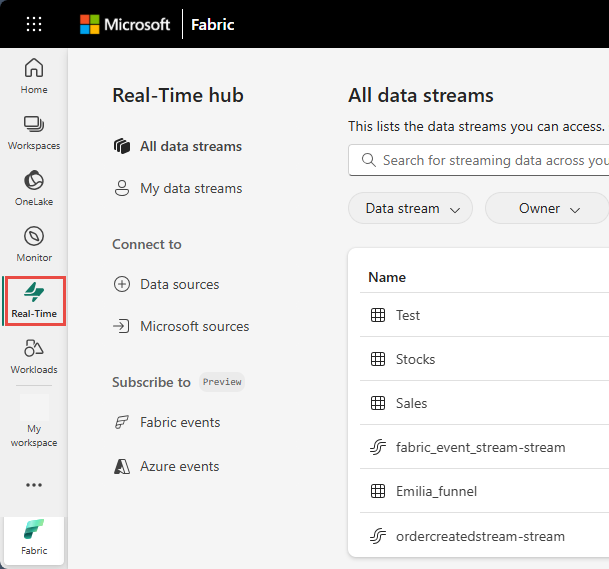
![此螢幕快照顯示在 [數據源] 頁面中選取 [適用於 PostgreSQL 的 Azure 資料庫 ][DB] 作為來源類型。](media/add-source-postgresql-database-cdc/select-postgresql-cdc.png)
![顯示 [Microsoft來源] 頁面的螢幕快照,其中包含顯示 Azure PostgreSQL CDC 和 [連線] 按鈕的篩選條件。](media/add-source-postgresql-database-cdc/microsoft-sources-connect-button.png)
![顯示已選取現有連線的 [連線] 頁面的螢幕快照。](media/add-source-postgresql-database-cdc/existing-connection.png)
![此螢幕擷取畫面顯示已填入 Azure PostgreSQL 資料庫連接器的 [連線] 頁面。](media/add-source-postgresql-database-cdc/connect-page-filled.png)
![顯示已填入 Azure PostgreSQL 資料庫連接器之 [檢閱 + 連線] 頁面的螢幕快照。](media/add-source-postgresql-database-cdc/review-create-page.png)
![顯示 [檢閱 + 連線成功] 頁面的螢幕快照。](media/add-source-postgresql-database-cdc/review-create-success.png)
![顯示 [即時中樞我的數據流] 頁面的螢幕快照,其中包含以Postgre SQL 資料庫 CDC 來源為基礎的數據流。](media/add-source-postgresql-database-cdc/verify-data-stream.png)